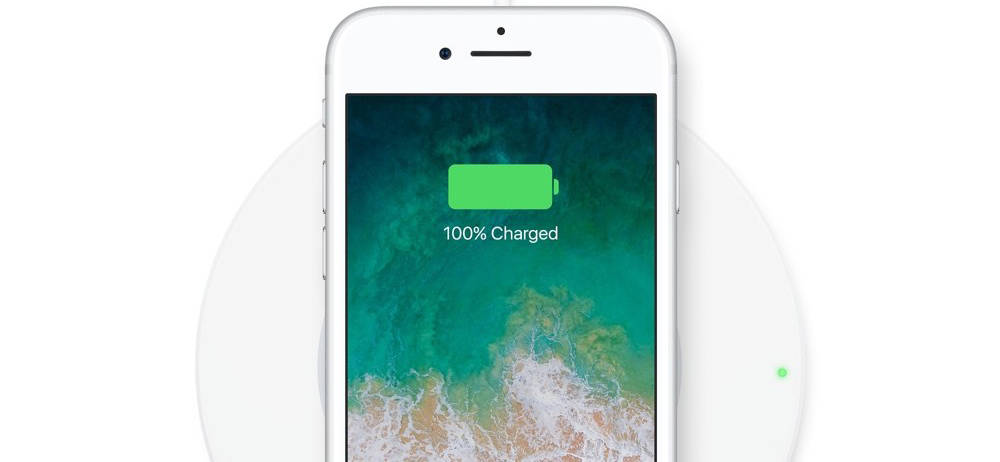Ошибка «Installation aborted» при прошивке: что делать, способы решения и возможные причины
Если не все пользователи Android-систем, то многие из тех, кто занимается установкой кастомных (неоригинальных) прошивок, знают, что появление ошибки Installation Aborted при прошивке — явление достаточно распространенное. И связано это отнюдь не с устанавливаемыми данными, а с самой версией операционной системы. Большинство пользователей запускают данный процесс, совершенно не задумываясь о возможных последствиях. А они могут быть весьма печальными (если даже прошивка не установится, система может просто «вылететь», а после этого придется восстанавливать заводскую настройку с полной потерей пользовательских данных и любой другой связанной информации).
Ошибка Installation Aborted при прошивке: что это в общем понимании?
Давайте начнем с разъяснения самого термина. Что означает ситуация, когда мобильное устройство при прошивке через рекавери пишет Installation Aborted, понять, в общем-то, нетрудно.
Достаточно просто перевести сообщение с английского языка на русский. Получите уведомление о том, что установка прервана. Но почему происходит такой сбой? Об этом и многом другом предлагается почитать в материале, который представлен ниже. К тому же, обычная отмена установки это еще на самое страшное, чего можно добиться при проведении таких действий. Дело в том, что Android-системы достаточно чутко реагируют на какие бы то ни было изменения, и могут работать только с выбранными устройствами, для которых может быть использована лишь определенная версия операционной системы. Относительно устаревшие ОС и девайсы поддержки в плане обновления именно операционной системы практически не имеют. Апдейты касаются только встроенных служб и пользовательских приложений, но не более того. Обновить операционную систему можно только до определенного поддерживаемого уровня.
Installation Aborted при прошивке: что делать?
Понятно, что при установке официальных обновлений, поддерживаемыми операционными системами Android, сбоев подобного рода не возникает. Единственная ситуация, когда система при установке прошивки пишет Installation Aborted, связана только с тем, что пользователь инсталлирует Firmware самостоятельно.
В принципе, это есть некая защитная функция, похожая на появление синего экрана в Windows-системах. Только Android ведет себя намного скромнее.
Основная проблема даже не в способе установки, а в том, что данная прошивка может банально не соответствовать устройству, на которое она инсталлируется. И для начала при отмене процесса просто перезагрузите мобильный девайс и восстановите оригинальную систему. После этого можете приступить к установке новой прошивки повторно.
Блокировка
Иногда при установке прошивки Installation Aborted сигнализирует еще и о том, что оригинальный файл апдейта был помещен не в ту область, которая воспринимается устройством, как резерв по умолчанию.
Как правило, дабы избежать появления сбоя Installation Aborted при прошивке смартфона или планшета, изначально файл Update.zip следует помещать в корневой каталог внутреннего накопителя (Android). Только после этого можно производить дополнительные действия.
Обновление операционной системы
Еще один вариант сбоя, когда система при прошивке пишет Installation Aborted, может быть интерпретирован, как не соответствие текущей версии операционной системы той, на которую пользователь пытается перейти.
Это сродни тому, как на стационарных компьютерах пытаться перепрыгивать с Windows XP на Windows 10. Сначала для самой ОС Android нужно установить обновление, которое поддерживается и системой, и аппаратом, а только после этого начинать перепрошивать девайс.
Одним из самых основных условий успешного окончания процесса многие специалисты называют еще и высвобождение места на внутреннем накопителе. Не смотрите на то, что места на нем достаточно. Самая основная проблема состоит в том, что на нем имеются неудаленные данные кэша, которые воспринимаются системой как самый настоящий мусор, хотя об этом она может и не сигнализировать.
Таким образом, одним из вариантов устранения сбоя Installation Aborted при прошивке, станет изначальное удаление данных такого типа. Использовать можно стандартные настройки, откуда производится переход к разделу приложений с выбором пункта «Все» и последующей очисткой кэша каждого апплета, представленного в списке.
Намного лучше (и это облегчает задачу), если у пользователя на телефоне или планшете установлено приложение-оптимизатор. Такие апплеты, в общем-то, ведут себя достаточно корректно. Правда, вопросы очистки иногда вызывают законные сомнения, поскольку на экране приложения пользователь видит одно, а на самом деле ничего толком и не происходит. Не верите? Посмотрите в любом файловом менеджере на каталоги DCIM и 100ANDRO, которые расположены непосредственно на внутреннем накопителе, где установлена сама операционная система.
Вопросы установки CMW
Еще один момент, связанный с возможностью устранения проблемы появления ошибки Installation Aborted при прошивке, относится к вопросам установки модуля CMW, который для проведения подобных операций крайне необходим. Его инсталляция позволит избежать появления проблем, связанных с несовместимостью ROM-накопителей. Вот только для его использования изначально необходимо получить так называемые права root.
В самом простом варианте можно использовать программу Kingo Root, которая изначально устанавливается на персональный компьютер или ноутбук. После подключения мобильного устройства произойдет загрузка рутирующего драйвера, а затем мобильный апплет инсталлируется и на мобильный девайс (на компьютере будет выдано подтверждение непосредственно в программе). После этого достаточно будет просто запустить соответствующий мобильный апплет, чтобы выполнить дальнейшие действия.
Они состоят в том, чтобы установить Rom Manager, а в режиме Recovery, используя раздел Setup, перейти к меню ClockworkMod Recovery, найти свою модель мобильного устройства в представленном списке и согласиться на проведение дальнейших операций.
Восстановление заводской прошивки
Бывает и такой подход не срабатывает, поскольку иногда представленные решения можно использовать только на оригинальных прошивках. Сброс параметров на телефоне или планшете ничего толком не даст.
Поэтому желательно сразу установить программу, наиболее соответствующую вашему устройству (Xperia Companion, Samsung Kies и т. д.), и произвести восстановление заводской прошивки через интернет именно с ее помощью. И только после этого можно приступать к установке новой прошивки, если таковая необходима.
Вместо итога
Таково решение ошибки Installation Aborted при прошивке. Что делать, думается, уже понятно. А вообще, по большому счету, стоит сказать, что заниматься перепрошивкой мобильного устройства с использованием неподдерживаемых версий Firmware не рекомендуется вообще. Так ведь можно, что называется, просто угробить девайс. Устанавливать прошивку можно только лишь в том случае, если она действительно взята из официального источника и полностью совместима с моделью девайса, который предполагается перепрошить. В противном случае никаких подобных действий производить даже не пытайтесь.
Источник
Код ошибки исправления 21
Код 21 — Что это?
Код 21 является Код ошибки диспетчера устройств это появляется, когда вы пытаетесь использовать аппаратное устройство, подключенное к вашему компьютеру, и Windows запрещает вам использовать его.
Это связано с тем, что Windows испытывает проблемы с загрузкой драйвера устройства. Это сообщение об ошибке отображается в следующем формате:
Решения
 Причины ошибок
Причины ошибок
Код ошибки 21 означает, что Windows находится в процессе удаления устройства, и устройство не было полностью удалено. Это происходит, когда вы устанавливаете устройство для удаления, а затем выбираете то же устройство для запуска в вашей системе.
По вашим инструкциям Windows начинает удалять это устройство, и когда вы, с другой стороны, пытаетесь использовать / получить доступ к тому же устройству, которое вы выбрали для удаления, запускается Код 21.
Дополнительная информация и ручной ремонт
Если на вашем ПК появляется ошибка с кодом 21, рекомендуется немедленно ее устранить.
Хотя эта ошибка не повредит вашу систему, но значительно снизит производительность вашего ПК, чего вы определенно не хотите, особенно если вы работаете на своем компьютере ежедневно и используете его для выполнения важных дел, требующих срочного выполнения.
Чтобы исправить и устранить, попробуйте методы, приведенные ниже:
Метод 1 — подождите несколько секунд и затем нажмите F5
Это один из лучших и простых способов решить проблему с кодом 15 в вашей системе. Подождите несколько секунд, а затем нажмите клавишу F5. Это обновит Диспетчер устройств вид и ошибка скорее всего уйдут.
Method 2 — перезагрузите компьютер
Иногда коды ошибок могут появляться из-за временных сбоев. Чтобы устранить такие ошибки, достаточно перезагрузить компьютер. Завершите работу Windows, а затем перезагрузите систему.
Скорее всего, это разрешит код 21. Однако, если ошибка все еще сохраняется, это означает, что основная проблема для кода 21 глубже, чем вы думаете. Попробуйте метод 3, чтобы решить эту проблему.
Способ 3 — установить DriverFIX
Как упоминалось ранее, код ошибки 21 может возникнуть, если вы выбрали устройство для удаления, а затем пытаетесь использовать его повторно.
Чтобы решить эту проблему, вам, возможно, придется снова установить устройство и драйвер для этого переустановленного устройства. Чтобы без проблем переустановить драйвер, просто скачайте DriverFIX.
Это интеллектуальная, удобная и интуитивно понятная программа, предназначенная для решения проблем с драйверами. В программу встроена интеллектуальная технология идентификации устройств, которая:
- Автоматически обнаруживает все соответствующие системные драйверы
- Соответствует им с последними доступными версиями
- А затем регулярно обновляет драйверы в соответствии с их совместимыми версиями.
Кроме того, он обеспечивает точную установку и гарантирует, что ваша система работает с оптимальной скоростью.
Другие функции, которыми может похвастаться эта программа, — это полное резервное копирование и восстановление, безопасное управление через USB и извлечение.
Если ничего не работает, вы можете попробовать функцию полного резервного копирования и восстановления и восстановить ваш компьютер в прежнее состояние, когда он работал должным образом до возникновения ошибки.
ВодительFIX создает резервную копию всех ваших файлов, а хеджирование данных защищает вас от таких бедствий, как потеря данных. Восстанавливает систему на то время, когда она работала исправно.
Нажмите скачать драйверFIX в вашей системе и устраните код ошибки 21 сегодня.
Источник
Sideloading Error 21 Signature Verification Failed
Title says it all. I’ve read that it’s because the bootloader is locked so I won’t be able to flash the whole image. But if I unlock the bootloader, won’t that wipe all my data? I would like to to see if sideloading can fix my issues (freezing, bootlooping) before going nuclear, which I am very close to doing.
Edit: After the package is verified it returns.
E: footer is wrong Update package verification took 0.1s (result 1). E: Signature verification failed E: error 21
Install from ADB completed with status 2 Installation aborted
Bootloader unlocking does wipe the phone, yes.
Glad to be here.
Sideloading the OS. My Pixel has been crashing constantly for days, which is an improvement over the bootloop it was stuck in prior. I’ve been following this guide to see if there’s a problem with the OS. My understanding is that sideloading sailfish will leave all my preference/apps/etc. in tact.
Glad to be here.
Sideloading the OS. My Pixel has been crashing constantly for days, which is an improvement over the bootloop it was stuck in prior. I’ve been following this guide to see if there’s a problem with the OS. My understanding is that sideloading sailfish will leave all my preference/apps/etc. in tact.
You can’t sideload the OS, that requires an unlocked bootloader and, yes, unlocking the bootloader will wipe the phone. See Backing up an Android Device. If you can back everything up, then do so, save the backup off the phone (Google Drive, a PC or laptop, somewhere else, because the backup will get wiped too), then flash sailfish. In the future, to flash the whole thing without wiping the phone, open the .bat or .sh file (depending on whether you’re running Windows or MacOS/Linux) and remove the -w from the last fastboot line (-w is «wipe the phone»).
And leave the bootloader unlocked — in case you have to do it again some day. (Unfortunately October was the last update — that’s how you get updates faster. Either download the update and sideload it, or download the factory image and flash it.)
I just tried from another PC. The process initiated, but would fail with «adb: failed to read command: no error» Switching from an aftermarket USB C to A cable to the stock one fixed the issue. So, adb successfully completed the install, reported back status 0. Not sure what that’s all about but it would appear my bootloader is unlocked?
I’m testing the system right now for stability. Will report back with further updates.
Sideloading has not fixed my issues (random system hangs, reboots). I even sideloaded a second time. As stated earlier, adb reports back «install from adb completed with status 0»
I’ve noticed that after a reboot my Pixel will report varying battery percentages. It read 91%, froze, rebooted automatically, and then reported 86%. I don’t know if the battery is causing an issue or if this is normal behavior.
Sideloading Error 21 Signature Verification Failed
Источник
Installation aborted при прошивке — что делать
Гаджеты на платформе Андроид предоставляют пользователям практически безграничные возможности. На сегодняшний день, это одна из самых популярных операционок, занимающая в мире лидирующие позиции. Чтобы обезопасить неопытных юзеров от выполнения потенциально опасных действий, Андроид имеет несколько действенных механизмов защиты. Например, для того чтобы перепрошить устройство кастомной прошивкой, нужно обойти их все. Если не делать этого, то в процессе появится сообщение об ошибке, и процедура прервется. Итак, что же делать, если появилась надпись «Installation aborted» при прошивке телефона.
Из-за чего происходит сбой?
Являясь одним из механизмов защиты устройства от вмешательства неопытных юзеров, сообщение «installation aborted» (установка прервана) защищает девайс. Ведь неправильные действия при перепрошивке или использование неподходящего ПО превратят гаджет в «кирпич». Вывести его из этого состояния ой как непросто. Частенько с проблемой сталкиваются при кастомной (неофициальной) прошивке, ведь с официальным обновлением таких проблем нет, и оно производится в обычном режиме телефона.
Ошибка Installation aborted (Status 7) при прошивке Андроид
Итак, далее в статье мы рассмотрим все моменты, которые помогут избавиться от сброса установки. Вот что мы будем проверять:
- Прошивка (update.zip). Она должна подходить именно под вашу модель телефона, в противном случае проблем не избежать.
- Смена Recovery на кастомную (неофициальную). Рассмотрим установку CWM (Clockworkmod).
Вот так выглядит минимальный набор составляющих. В зависимости от способа прошивки, количество необходимых элементов возрастает.
Как исправить installation aborted?
Обратите внимание, что все процедуры выполняются на свой страх и риск. Также, на девайсы с неофициальной прошивкой и измененным Recovery не распространяется гарантийное обслуживание. Не забывайте, что, помимо установки с памяти телефона, существуют разные способы прошивки, например, через консоль Windows. Установка прошивки с корня карты памяти — порядок действий:
- Скачать прошивку и скопировать ее в корень телефона.
- Перезагрузить телефон и зайти в режим Recovery.
- Выполнить чистку кеша и системных файлов (wipe cache и wipe user data).
- Активировать процесс прошивки.
- Дождаться завершения и перезагрузить девайс.
Если у вас все заранее настроено и подготовлено, то установка завершится успешно. Но если этого не произошло, то вы забыли заменить рекавери. Если на девайсе перед сообщением об отмене прошивки указана ошибка Status 7, то это говорит про:
- несовместимости ROM-файла с девайсом;
- отсутствие указанных моделей в файлах прошивки;
- устаревшей версии оболочки Recovery.
Поэтому убедитесь в полной совместимости.
Ставим CMW
Для начала нужно рутировать устройство. Полный доступ можно открыть при помощи следующего софта: Framaroot, Kingroot, Towelroot и многие другие. Надо проинсталлировать софт, открыть приложение, активировать root-права. Если решить вопрос через установку ПО не удалось, то искать способ, подходящий именно для вашего девайса. Установка неофициального Recovery рекомендовано выполнять через специальные утилиты. Это проще и надежнее, однако, увы, не всегда удается. Давайте рассмотрим этот вариант:
- Скачиваем, например, Rom Manager и открываем его.
- Выбираем раздел «Режим Восстановления» (или Recovery), а здесь Recovery Setup, а после – ClockworkMod Recovery.
- Находим модель девайса в каталоге, и соглашаемся на выполнение процедуры.
- Перезагружаем аппарат.
Иногда необходимо подписать прошивку. В принципе, из-за этого часто и появляется ошибка «installation aborted». О том, как и когда подписывают прошивку здесь:
Источник
- Forum
- Get Help & Give Help!
- Ask a Question
-
Title says it all. I’ve read that it’s because the bootloader is locked so I won’t be able to flash the whole image. But if I unlock the bootloader, won’t that wipe all my data? I would like to to see if sideloading can fix my issues (freezing, bootlooping) before going nuclear, which I am very close to doing.
Edit: After the package is verified it returns…
E: footer is wrong Update package verification took 0.1s (result 1). E: Signature verification failed E: error 21
Install from ADB completed with status 2 Installation aborted
11-15-2019 12:04 PM
-
Welcome.
Sideloading what?
Bootloader unlocking does wipe the phone, yes.
11-15-2019 01:10 PM
-
Glad to be here.
Sideloading the OS. My Pixel has been crashing constantly for days, which is an improvement over the bootloop it was stuck in prior. I’ve been following this guide to see if there’s a problem with the OS. My understanding is that sideloading sailfish will leave all my preference/apps/etc. in tact.
11-15-2019 01:27 PM
-
Originally Posted by BugAC
Glad to be here.
Sideloading the OS. My Pixel has been crashing constantly for days, which is an improvement over the bootloop it was stuck in prior. I’ve been following this guide to see if there’s a problem with the OS. My understanding is that sideloading sailfish will leave all my preference/apps/etc. in tact.
No it most likely wipe as a Factory Reset
11-15-2019 01:32 PM
-
-
You can’t sideload the OS, that requires an unlocked bootloader and, yes, unlocking the bootloader will wipe the phone. See Backing up an Android Device. If you can back everything up, then do so, save the backup off the phone (Google Drive, a PC or laptop, somewhere else, because the backup will get wiped too), then flash sailfish. In the future, to flash the whole thing without wiping the phone, open the .bat or .sh file (depending on whether you’re running Windows or MacOS/Linux) and remove the -w from the last fastboot line (-w is «wipe the phone»).
And leave the bootloader unlocked — in case you have to do it again some day. (Unfortunately October was the last update — that’s how you get updates faster. Either download the update and sideload it, or download the factory image and flash it.)
11-15-2019 03:00 PM
-
I just tried from another PC. The process initiated, but would fail with «adb: failed to read command: no error» Switching from an aftermarket USB C to A cable to the stock one fixed the issue. So, adb successfully completed the install, reported back status 0. Not sure what that’s all about but it would appear my bootloader is unlocked?
I’m testing the system right now for stability. Will report back with further updates.
11-16-2019 10:10 AM
-
Sideloading has not fixed my issues (random system hangs, reboots). I even sideloaded a second time. As stated earlier, adb reports back «install from adb completed with status 0»
I’ve noticed that after a reboot my Pixel will report varying battery percentages. It read 91%, froze, rebooted automatically, and then reported 86%. I don’t know if the battery is causing an issue or if this is normal behavior.
11-16-2019 10:32 AM
- Forum
- Get Help & Give Help!
- Ask a Question
Sideloading Error 21 Signature Verification Failed
Similar Threads
-
Replies: 4
Last Post: 11-17-2019, 12:21 AM
-
Replies: 2
Last Post: 11-16-2019, 11:21 PM
-
Replies: 2
Last Post: 11-10-2019, 12:20 PM
-
Replies: 9
Last Post: 11-10-2019, 11:59 AM
LINK TO POST COPIED TO CLIPBOARD
Сервис iTunes, специально разработанный компанией Apple для работы с девайсами на iOS-платформе, обеспечивает владельцам «яблок» синхронизацию устройства с компьютером, удобную работу с контентом и массу других функциональных возможностей, в числе которых и восстановление прошивки. Процедура, выполняемая с помощью Айтюнс, отличается лёгкостью осуществления, но в процессе работы могут возникать неожиданные неполадки, прерывающие действие. При помощи уведомлений с кодами ошибок программа информирует пользователей о программных сбоях или проблемах с аппаратным обеспечением. Ошибка 21 в iTunes может возникнуть при обновлении или восстановлении прошивки iPhone разных версий. Сообщения о сбое в работе программы появляются по разным причинам. Ошибка 21 чаще всего указывает на механические повреждения устройства, возникшие в результате неисправностей модема, аккумулятора устройства, внутренних плат и прочих составляющих элементов, но может появляться и как следствие программных сбоев, в процессе джейлбрейка. Ещё одной причиной нередко является низкий заряд батареи или выход её из строя.
Варианты устранения ошибки 21 в iTunes.
Несмотря на то, что данный сбой зачастую спровоцирован микроповреждениями впоследствии удара или падения, а также другими аппаратными неисправностями, существуют и программные решения, при помощи которых пользователь сможет справиться с проблемой самостоятельно.
Способ 1. Обновление iTunes
Универсальный метод, часто позволяющий избавится от большинства сбоев приложения при обновлении или восстановлении iPhone 4s и прочих «яблок», в некоторых случаях устраняет и ошибку 21. Если на компьютере стоит не самая свежая версия iTunes, то после обновления и перезагрузки ПК проблема может разрешиться.
Способ 2. Замена USB-кабеля
Иногда ошибка 21 может быть вызвана повреждениями кабеля или использованием неоригинального шнура. Но даже если используется оригинальное оборудование, необходимо осмотреть его на предмет перегибов, скруток, окислений и других мелких дефектов. От целостности кабеля во многом зависит корректность взаимодействия устройства с компьютером, поэтому если нашлись какие-либо повреждения, следует заменить его исправным оригинальным шнуром.
Способ 3. Режим DFU
При помощи активации аварийного режима DFU нередко можно избавиться от многих сбоев, возникающих в процессе обновления и восстановления, в числе которых и ошибка с кодом 21. Для iPhone 4s и других версий процедура проходит по аналогичному принципу. Перед введением устройства в режим DFU следует его полностью выключить, после чего подключить к компьютеру с помощью оригинального USB-кабеля. Далее осуществляем следующие действия:
- жмём кнопку «Power» и удерживаем её в течение 3 секунд;
- не отпуская верхней кнопки питания, зажимаем также «Home» и держим так на протяжении 10 секунд;
- по истечении этого времени отпускаем только кнопку «Power», тогда как «Home» продолжаем удерживать, пока iTunes не определит устройство в режиме DFU;
- после проведённых манипуляций программа предложит выполнить единственное действие – восстановление iPhone. Далее нужно следовать инструкциям на мониторе.
Способ 4. Отключение антивируса
Некоторые антивирусные программы, брандмауэры и прочие защитники системы могут блокировать процессы iTunes, воспринимая их как вирусные угрозы, вследствие чего появившаяся ошибка мешает продолжению производимой процедуры. Можно приостановить на время выполнения восстановления прошивки работу антивируса и после перезагрузки приложения посмотреть, наблюдается ли ошибка 21 снова. Если проблема решилась, нужно внести Айтюнс в список исключений антивируса, а также отменить сетевое сканирование.
Способ 5. Обновление Windows
В редких случаях помогает обновление компонентов системы, для чего необходимо перейти к параметрам обновления и безопасности Виндовс и выполнить поиск доступных обновлений. Если они были обнаружены, стоит произвести установку.
Способ 6. Полная зарядка батареи устройства
Когда источником проблемы является АКБ «яблочного» устройства, часто помогает метод полной зарядки батареи. После того как аккумулятор был заряжен до 100%, можно снова пробовать выполнять процедуру обновления или восстановления.
Способ 7. Восстановление файлов реестра
Восстановление записей реестра нередко помогает в борьбе с ошибками iTunes, если файлы были повреждены вирусами или случайно удалены конфликтующими программами. Автоматическое исправление поможет выполнить инструмент WinThruster от компании Microsoft. Программа сканирует, затем проводит замену повреждённых файлов на «здоровые». Вручную корректировать реестр можно только при условии наличия специальных навыков. Самостоятельное исправление без определённых знаний может существенно нарушить работу системы.
Способ 8. Аппаратное решение
Если ни один из вышеперечисленных способов не привёл к устранению ошибки 21 в Айтюнс, скорее всего, проблема кроется во внутренних повреждениях девайса. Точно определить аппаратные неисправности поможет диагностика в сервисе. Может потребоваться замена АКБ, контроллера питания или нижнего шлейфа и лучше дело доверить специалисту.
Не стоит самостоятельно паять или менять элементы, не имея соответствующих навыков, ведь одно неправильное действие может только усугубить ситуацию и привести к непоправимым последствиям в виде окончательного выхода из строя iPhone.







 Причины ошибок
Причины ошибок